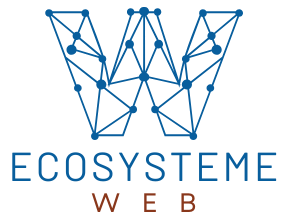Le cache web représente un élément fondamental de la navigation moderne. Cette mémoire temporaire stocke automatiquement des éléments des sites web visités pour accélérer leur chargement lors des prochaines visites. Comprendre son fonctionnement permet d’optimiser la navigation et la performance de votre navigateur.
Les fondamentaux du cache web
La mise en cache constitue une fonctionnalité native des navigateurs web comme Chrome, Firefox et Safari. Cette technologie influence directement la vitesse d’affichage des pages et la gestion des ressources système.
Le rôle du cache dans votre navigateur
Le cache agit comme une bibliothèque locale qui conserve temporairement des fichiers tels que les images, les scripts et les feuilles de style. Lors de vos visites sur un site web, votre navigateur enregistre ces éléments sur votre appareil, créant ainsi un accès rapide aux données fréquemment consultées.
Les avantages et limites du stockage temporaire
Le stockage en cache présente des bénéfices notables : une navigation plus fluide et une consommation réduite de bande passante. Néanmoins, cette mémoire peut aussi maintenir des versions obsolètes des pages web et occuper un espace disque considérable. Un nettoyage régulier s’avère nécessaire pour maintenir des performances optimales.
Guide pratique pour nettoyer Chrome
Le nettoyage du cache web dans Chrome s’avère une pratique essentielle pour optimiser la navigation. Un cache saturé peut causer des ralentissements et afficher des versions obsolètes des sites web. Cette opération améliore la performance et garantit l’affichage des dernières mises à jour.
Les différentes options de suppression des données
Chrome propose plusieurs manières d’effacer les données de navigation. Pour commencer, ouvrez le menu principal en cliquant sur les trois points verticaux. Sélectionnez ‘Paramètres’, puis ‘Confidentialité et sécurité’. Dans cette section, vous trouverez l’option ‘Effacer les données de navigation’. Une fenêtre apparaît, permettant de choisir la période et les types de données à supprimer. Pour un nettoyage complet, cochez la case ‘Images et fichiers en cache’.
Méthode rapide avec les raccourcis clavier
Pour gagner du temps, utilisez les raccourcis clavier intégrés à Chrome. Sur Windows, appuyez simultanément sur Ctrl + Maj + Suppr pour ouvrir directement la fenêtre de suppression des données. Cette manipulation rapide vous permet d’accéder aux options de nettoyage sans naviguer dans les menus. Pour actualiser une page web en ignorant le cache, utilisez Ctrl + F5, une solution pratique pour visualiser les modifications récentes d’un site.
Effacement du cache sous Firefox
L’effacement de la mémoire cache dans Firefox représente une action essentielle pour maintenir les performances de navigation. Le cache, cet espace de stockage temporaire des données web, nécessite un nettoyage régulier pour garantir l’affichage correct des sites internet et assurer une navigation fluide.
Navigation dans les paramètres de confidentialité
Pour accéder aux options de nettoyage sur Firefox, cliquez sur le menu représenté par trois barres horizontales en haut à droite de la fenêtre. Sélectionnez ‘Paramètres’, puis dirigez-vous vers la section ‘Vie privée et sécurité’. Dans cette zone, vous trouverez les options relatives à la gestion du cache et des données de navigation. Un raccourci clavier existe également : utilisez la combinaison Ctrl + Maj + Suppr pour ouvrir directement la fenêtre d’effacement des données.
Personnalisation du nettoyage des fichiers
Dans la fenêtre dédiée au nettoyage, Firefox propose plusieurs options de personnalisation. Vous pouvez sélectionner spécifiquement les fichiers cache à supprimer, tout en conservant d’autres données comme l’historique ou les mots de passe. Cette approche ciblée permet une gestion précise des données stockées. Pour une maintenance optimale, un nettoyage mensuel du cache aide à maintenir les performances du navigateur web et assure l’affichage des versions les plus récentes des sites visités.
Procédure de vidage sur Safari
Le navigateur Safari stocke des données web pour améliorer la vitesse de navigation. Un nettoyage régulier du cache permet d’optimiser les performances et d’assurer la protection des données personnelles. Voici la marche à suivre pour vider le cache sur Safari.
Accès aux préférences de navigation
Pour accéder aux paramètres de navigation sur Safari, cliquez sur le menu Safari dans la barre supérieure. Sélectionnez l’option ‘Préférences’, puis dirigez-vous vers l’onglet ‘Confidentialité’. Cette fenêtre regroupe les options de gestion des données de navigation, incluant le cache web et les fichiers temporaires stockés.
Suppression sélective des données web
Dans la section confidentialité, Safari propose différentes options pour effacer les données web. Sélectionnez ‘Gérer les données de sites web’ pour afficher l’ensemble des informations stockées. Un bouton ‘Tout supprimer’ permet d’effacer l’intégralité du cache. Pour une approche plus ciblée, vous pouvez sélectionner individuellement les sites web dont vous souhaitez supprimer les données stockées. La mise à jour régulière du cache garantit une navigation optimale et prévient les problèmes d’affichage des pages web.
Automatisation du nettoyage des navigateurs
L’automatisation du nettoyage des navigateurs web offre une solution pratique pour maintenir des performances optimales. La gestion automatique du cache permet d’assurer une navigation fluide et rapide, tout en préservant la protection des données personnelles.
Configuration des options de vidage périodique
Les navigateurs modernes intègrent des fonctionnalités permettant de programmer le nettoyage automatique du cache. Dans Chrome, Firefox et Safari, accédez aux paramètres de confidentialité pour définir la fréquence de nettoyage. Une maintenance mensuelle représente un rythme adapté pour maintenir la fluidité de navigation. Les utilisateurs peuvent sélectionner les éléments à supprimer : fichiers temporaires, données de navigation ou historique.
Outils tiers de gestion du cache
Des applications spécialisées facilitent la maintenance du cache navigateur. Ces programmes proposent des fonctionnalités avancées comme le nettoyage programmé et la sélection précise des données à effacer. Certains outils offrent des raccourcis clavier personnalisables pour un nettoyage rapide. La combinaison Ctrl + Maj + R sur Firefox et Chrome ou Ctrl + Maj + Suppr sur Opera permet d’accéder directement aux options de suppression du cache.
Maintenance régulière du cache web
La maintenance du cache web représente une pratique fondamentale pour garantir une navigation optimale. Le cache, cette mémoire temporaire du navigateur, stocke des données comme les images et les scripts pour accélérer l’affichage des pages web visitées. Une gestion adéquate de cette mémoire cache améliore la performance navigation et préserve la sécurité données.
Fréquence recommandée de nettoyage
Un nettoyage cache mensuel s’avère optimal pour maintenir les performances de votre navigateur web. Cette routine permet d’éliminer les fichiers obsolètes et assure une navigation fluide. Pour effectuer cette opération, utilisez les raccourcis clavier propres à chaque navigateur. Par exemple, dans Chrome et Firefox, le raccourci CTRL + MAJ + R rafraîchit la page en vidant le cache, tandis qu’Opera utilise CTRL + MAJ + SUPPR.
Les signes indiquant un besoin de vidage
Plusieurs indicateurs suggèrent la nécessité de vider le cache. Un ralentissement du navigateur ou de l’ordinateur signale souvent un cache surchargé. L’affichage incorrect des pages web, les formulaires qui ne se mettent pas à jour ou les problèmes d’accès aux sites constituent des alertes. Dans ces situations, le nettoyage du cache résout généralement ces difficultés et restaure une navigation normale. Cette action préventive maintient aussi la protection des données personnelles lors de l’utilisation des services web.
Les bonnes pratiques pour protéger vos données
La maintenance régulière de votre navigateur web constitue une étape fondamentale pour garantir la protection de vos données. Le nettoyage cache représente une action simple mais efficace pour optimiser votre expérience de navigation tout en préservant votre confidentialité. Une gestion avisée du stockage données permet non seulement d’améliorer la performance navigation, mais aussi de renforcer la sécurité de vos informations personnelles.
Sécurisation des informations personnelles stockées
Le cache navigateur enregistre de nombreuses informations lors de votre navigation : images, scripts et feuilles de styles. Pour maintenir un niveau optimal de sécurité, effectuez un nettoyage cache mensuel. Les raccourcis clavier facilitent cette opération : utilisez CTRL + MAJ + R sur Firefox et Chrome, ou CTRL + MAJ + SUPPR sur Opera. Cette pratique régulière évite l’accumulation de fichiers obsolètes et réduit les risques liés à la conservation prolongée de vos données.
Gestion avancée des paramètres de confidentialité
La navigation web laisse des traces sous forme de données stockées dans votre navigateur. Pour renforcer la protection informations, activez le mode privé lors de vos sessions sensibles. Cette option limite l’enregistrement automatique des données. Pensez à fermer votre session et votre navigateur après chaque utilisation pour garantir la confidentialité de vos informations. Une mise à jour régulière de vos paramètres de confidentialité associée à un nettoyage périodique du cache assure une protection optimale de vos renseignements personnels.